Win7讓我們的生活更加高效便捷
Win7可以幫助我們解決很多問題,在實際應用過程中也幫助我們更加節省時間。那麼,您知道,目前有多少人在使用Win7嗎?據官方統計顯示,微軟已成功售出3.5億份正版操作系統,加上市場上流傳以Win7系統為首的盜版Win7系統下載,保守估計,Win7安裝次數可能已經超過10億。Win7正在改變著我們的生活,它的出現讓我們的生活更加高效便捷。
 正版Win7系統
正版Win7系統
有了互聯網,有了搜索引擎,人們各取所需的效率達到了嶄新境界,點下鼠標,馬上就能知道附近哪裡有喜歡的美食,馬上就能買到心儀已久的打折商品。互聯網上擁有無法想象的海量數據,能在這麼短的時間就篩選出我們想要的信息,難度可想而知,好在互聯網上的數據不歸我們整理,只要管好自己的電腦就可以了,可是文件多的時候XP搜起來速度非常慢,這時Win7中提供了與Web搜索引擎類似的索引技術,即使硬盤數據成倍增長,只要按下開始按鈕進行搜索,也可以立即找到想找的資料。
只要鍵入你要找的文件名 文件就會瞬間呈現在你的眼前
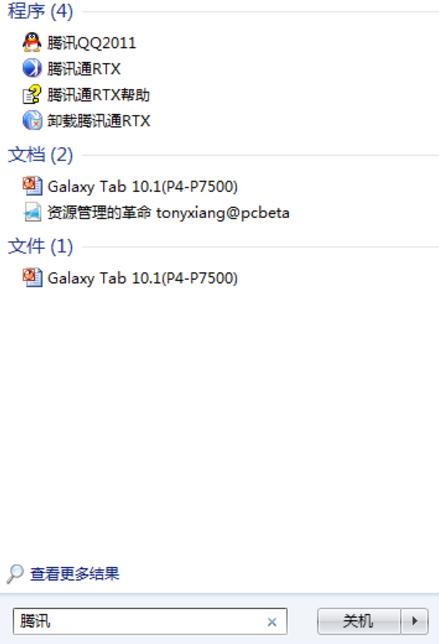
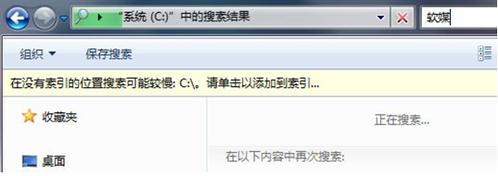
只需單擊菜單命令下方的黃色提示欄,並選擇為該文件夾添加索引,以後再搜索這個文件夾就會變得飛快了。不過建議只為常用的文件夾制作索引,不要把大量不經常搜索的位置添加到索引列表中,否則必定會增大系統索引數據庫的體積。
Win7還有很多好功能,譬如修改開始菜單中的一些設置。沒在Win7開始菜單的空白處點擊過鼠標右鍵的朋友,可以點擊看看。甚至,在那個關機按鈕上面都可以點擊鼠標右鍵,話說,還確實不太習慣在一個按鈕上面點鼠標右鍵,可微軟的Win7開始菜單就偏偏這麼設計。
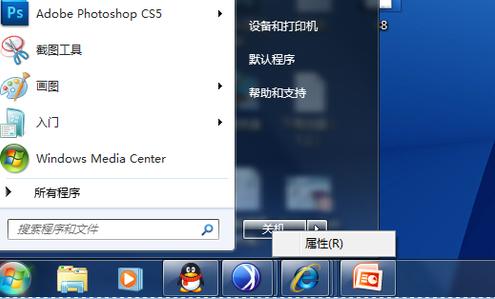
只要在開始菜單的空白處點擊鼠標右鍵,就會出來菜單,點下裡面的唯一菜單項目“屬性”,就進入了“任務欄和開始菜單屬性”中的“開始菜單”標簽。嗯,這點和任務欄空白處點擊右鍵再點擊屬性還不同。
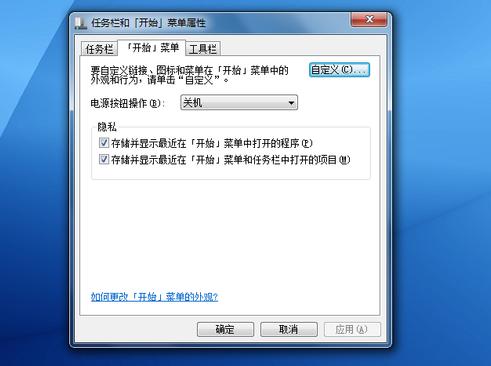
這兒,就直接來修改開始菜單中的一些設置了,例如電源按鈕的默認行為等等。Win7總是能讓我們的工作變得更快捷更簡單。大家快來體驗Win7吧。